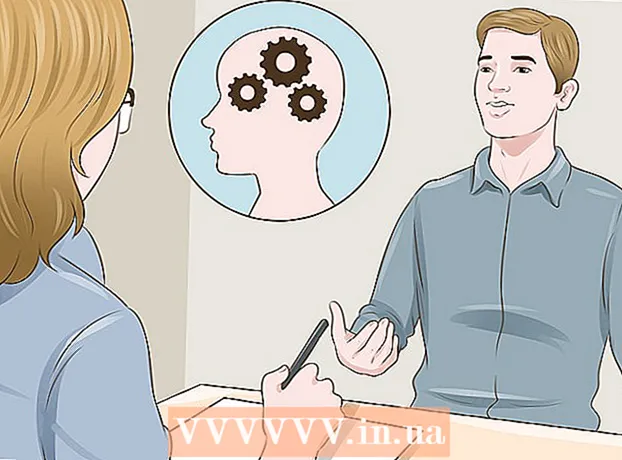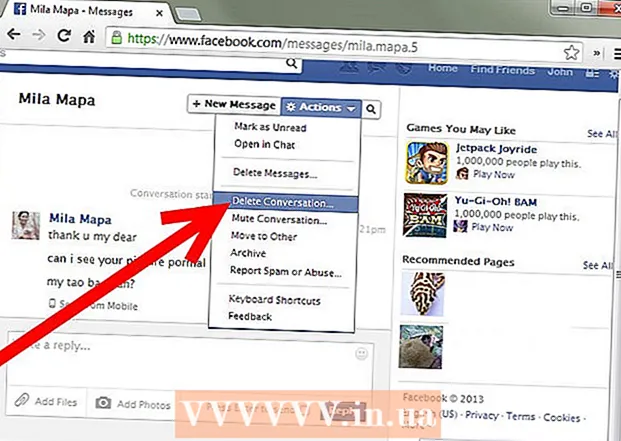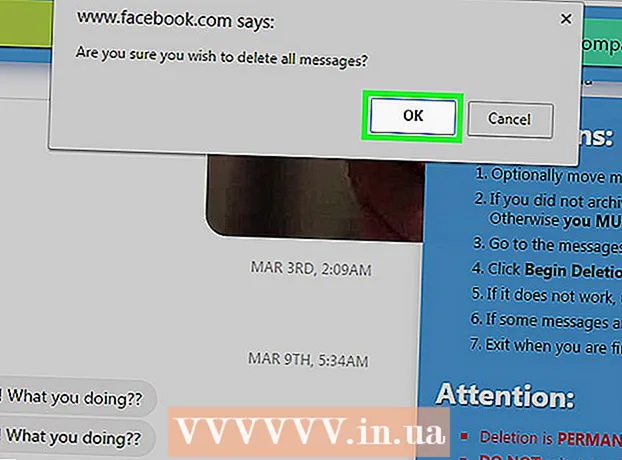Συγγραφέας:
Eugene Taylor
Ημερομηνία Δημιουργίας:
8 Αύγουστος 2021
Ημερομηνία Ενημέρωσης:
1 Ιούλιος 2024

Περιεχόμενο
Αυτό το wikiHow σας διδάσκει πώς να εκτυπώσετε ένα έγγραφο από το Word, μέρος του Microsoft Office.
Για να πας
 Ανοίξτε ή δημιουργήστε ένα έγγραφο του Microsoft Word. Για να το κάνετε αυτό, κάντε κλικ στην μπλε εφαρμογή με ένα εικονίδιο λευκού εγγράφου και με έντονη γραφή Δ.και στη συνέχεια κάντε κλικ στο "Αρχείο" στη γραμμή μενού πάνω αριστερά στην οθόνη. Κάντε κλικ στο "Άνοιγμα ..." για να ανοίξετε ένα υπάρχον έγγραφο ή "Νέο ..." για να δημιουργήσετε ένα νέο έγγραφο.
Ανοίξτε ή δημιουργήστε ένα έγγραφο του Microsoft Word. Για να το κάνετε αυτό, κάντε κλικ στην μπλε εφαρμογή με ένα εικονίδιο λευκού εγγράφου και με έντονη γραφή Δ.και στη συνέχεια κάντε κλικ στο "Αρχείο" στη γραμμή μενού πάνω αριστερά στην οθόνη. Κάντε κλικ στο "Άνοιγμα ..." για να ανοίξετε ένα υπάρχον έγγραφο ή "Νέο ..." για να δημιουργήσετε ένα νέο έγγραφο. - Όταν είστε έτοιμοι να εκτυπώσετε, ανοίξτε το πλαίσιο διαλόγου "Εκτύπωση".
 κάντε κλικ στο Αρχείο. Είναι στη γραμμή μενού πάνω αριστερά στην οθόνη ή σε μια καρτέλα στο πάνω αριστερό μέρος του παραθύρου.
κάντε κλικ στο Αρχείο. Είναι στη γραμμή μενού πάνω αριστερά στην οθόνη ή σε μια καρτέλα στο πάνω αριστερό μέρος του παραθύρου.  κάντε κλικ στο Τυπώνω.... Ανοίγει το παράθυρο διαλόγου "Εκτύπωση".
κάντε κλικ στο Τυπώνω.... Ανοίγει το παράθυρο διαλόγου "Εκτύπωση".  Ορίστε τις επιλογές εκτύπωσης. Χρησιμοποιήστε τις επιλογές στο πλαίσιο διαλόγου για να ορίσετε τις ακόλουθες επιλογές:
Ορίστε τις επιλογές εκτύπωσης. Χρησιμοποιήστε τις επιλογές στο πλαίσιο διαλόγου για να ορίσετε τις ακόλουθες επιλογές: - Εμφανίζεται ο προεπιλεγμένος εκτυπωτής σας. Κάντε κλικ στο όνομα για να επιλέξετε διαφορετικό εκτυπωτή από το αναπτυσσόμενο μενού.
- Ο αριθμός των αντιγράφων προς εκτύπωση. Η προεπιλεγμένη ρύθμιση είναι 1. Αυξήστε τον αριθμό για να εκτυπώσετε περισσότερα αντίγραφα.
- Ποιες σελίδες θα εκτυπωθούν. Η προεπιλογή είναι η εκτύπωση όλων των σελίδων στο έγγραφο, αλλά μπορείτε να επιλέξετε να εκτυπώσετε τη σελίδα που εμφανίζεται αυτήν τη στιγμή, μια επισημασμένη επιλογή, συγκεκριμένες σελίδες στο έγγραφο, μόνο μονές σελίδες ή ακόμη και σελίδες μόνο.
- Το μέγεθος του χαρτιού που θα εκτυπωθεί.
- Ο αριθμός των σελίδων προς εκτύπωση ανά φύλλο.
- Προσανατολισμός του χαρτιού. Επιλέξτε είτε Πορτραίτο (κατακόρυφο μήκος χαρτιού, οριζόντιο πλάτος) ή Οριζόντιο (κάθετο πλάτος χαρτιού, οριζόντιο μήκος).
- Περιθώρια. Μπορείτε να προσαρμόσετε τα επάνω, κάτω, αριστερά και δεξιά περιθώρια χρησιμοποιώντας τα επισημασμένα επάνω και κάτω βέλη ή πληκτρολογώντας αριθμούς στα πλαίσια.
 κάντε κλικ στο Τυπώνω ή Εντάξει. Η ετικέτα κουμπιού διαφέρει ανάλογα με την έκδοση του Word που χρησιμοποιείτε. Το έγγραφο θα σταλεί στον εκτυπωτή που επιλέξατε.
κάντε κλικ στο Τυπώνω ή Εντάξει. Η ετικέτα κουμπιού διαφέρει ανάλογα με την έκδοση του Word που χρησιμοποιείτε. Το έγγραφο θα σταλεί στον εκτυπωτή που επιλέξατε.